परिचय :-
Table of Contents
इस लेख में हमने Tally में Security Control विकल्प का प्रयोग कैसे करते हैं उसके बारेमे बताया हैं | आप इस लेख को पढके अपना Knowledge बढ़ा शकते हैं और Security Control विकल्प का प्रयोग करने के बारेमे सिख शकते हैं | तो चलिए सीखते हैं |
Security Control Feature का प्रयोग कब किया जाता हैं ?
Security Control विकल्प का प्रयोग ऐसी स्थिति में किया जाता हे के जहा एक से ज्यादा लोग एक ही Computer पे काम करते हो या फिर एक ही network में काम कर रहे हो | अलग-अलग वेपार में उसके Structure के मुताबिक अलग-अलग Level का Staff होता हैं | उनकी जिम्मेदारी और Power विभिन्न होते हैं |
Tally में से अलग अलग प्रकार के Report तैयार किये जाते हैं | Security Control Feature का प्रयोग करके अलग अलग व्यक्ति को अलग अलग प्रकार की सत्ता दे शकते हैं | जैसे के Create, Alter, Display And Print |
Tally में अलग अलग Security Setup दिए गए होते हैं | Example के तौर पे Owner, Data Entry, Tally.NET User, Tally.NET Auditor | Owner Tally Audit Feature के अलावा सारे Feature का प्रयोग कर शकता हैं | Tally Audit Feature का प्रयोग सिर्फ Administrator ही कर शकता हैं |
Data Entry के लिए limited Feature के इस्तेमाल के लिए setup किया जाता हैं | इस Security Type के अलावा जरुरत के मुताबिक दुशरे Security Type भी Create कर शकते हैं |
Security Control विकल्प को Company Creation के वक्त OR Company Alteration screen से Active कर शकते हैं | एकबार Security Control एक्टिव करने पर Company Select करते वक्त Administrator का नाम और Password की screen देखने को मिलेगी |
Tally में Security Control के प्रयोग से कोई Un Authorize Person जानकारी को देख या सुधार नहीं कर शकता |
Security Control विकल्प Active कैसे करे ?
Gateway of Tally > Alt+F3 Company Info > Alter पे क्लिक करे | इतना करने पर screen कुछ निचे मुताबिक देखने को मिलेगी |
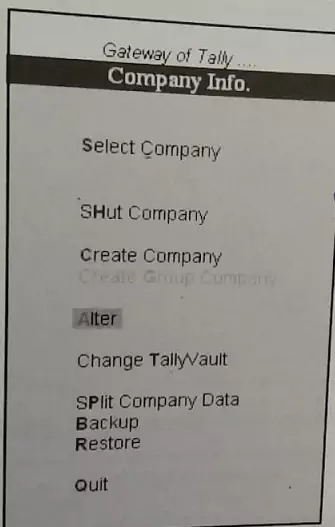
- Alter पे क्लिक करने पर Company लिस्ट दिखाई देगा उसमे से हमें जिस Company Security Control विकल्प Active करना हे उसको Select करने पर Company Alteration में screen में पहुच जाएगे |
- Use Security Control विकल्प को YES पे सेट करे |
- Name of Administrator में Admin लिखे |
- Password में Admin लिखे | (आप अपनी पसंद का पासवर्ड सेट कर शकते हैं |)
- Repeat Password में फिर से Admin लिखे |
- Use Tally Audit Feature में No सेट करे |
- Enter बटन प्रेस करके screen को Accept करे | Accept करने पर Company Reload करने का Message देखने को मिलेगा जिसमे Yes select करने पर User Name And Password की screen देखने को मिलेगी | दोनों में Admin लिखके Enter बटन को प्रेस करे |
- ESC करके Company Info Menu मे से Company Shut करे |
- Select Company में जाके Company Select करने पर Screen कुछ निचे मुताबिक देखने को मिलेगी |
10. Name of User And Password Enter कने पर Company Open होगी |
अलग अलग User के लिए Password कैसे सेट करे ?
(1) Gateway of Tally > Alt+ F3 Company Info > Security Control में जाए | ऐसा करने पर screen कुछ निचे मुताबिक देखने को मिलेगी |
(2) Users And Password विकल्प पे क्लिक करके Security Level में Data Entry को select करे |
(3) Security list में दिए गए अलग अलग Security Levels के लिए अलग अलग Rights दे शकते हैं |
Name of User में User का नाम लिखे | And Password में अपनी पसंद के मुताबिक Password सेट करके screen को Accept करे | ऐसा करने पर screen कुछ निचे दिखाए मूताबिक देखने को मिलेगी |
(4) ESC करके Company को Shut करे |
(5) Data Entry Security Level जिस नाम से बनाया होगा अगर उस User Id और Password से Company Open करेंगे तो उसकी screen कुछ निचे मुताबिक देखने को मिलेगी |
जिसमे Masters के अंदर Account Info, Inventory Info And Reports में Balancesheet, Profit & Loss A/c और Stock Summery देखने को मिलेगी |
(6) Company को Shut (Close) करे |
Security Levels कैसे बनाये ? (Security Levels को समजे)
(1) Name of Administrator से company को open करे |
(2) Gateway of tally > Alt+F3 : Company Info > Security Control > Types of Security में जाए |
(3) List of Security Levels में Data Entry select करके Enter बटन प्रेस करने पर screen कुछ निचे मुताबिक देखने को मिलेगी |
(4) जिसमे Account Masters में Full Access की Facility Disallow होगी |
(5) Allow the following Facilities में Account Masters select करके उसमे full Access Facility सेट करे |
(6) screen को Accept करके Company को Shut (Close) करे |
(7) बनाये गए Security levels के ID Password से Company को Open करे |
Conclusion :-
मुझे उम्मीद हैं की आपको मेरा यह लेख (what is security control and how to setup in tally ?) जरुर पसंद आया होगा .मेरी हमेशा से ही यही कोसिस रही हे की में अपने आर्टिकल में वह सारी जानकारी include करू जो रीडर्स को चाहिए जिससे के उस आर्टिकल के सन्दर्भ में रीडर्स को किसी दूसरी site या internet में उस आर्टिकल के सन्दर्भ में खोजने की जरुरत ही न रहे | इससे रीडर्स के टाइम की बचत होगी और एक ही जगह पे उन्हें सभी इनफार्मेशन भी मिल जाये | यदि आपके मनमे इस आर्टिकल को लेकर कोई भी doubt हैं या आप चाहते हैं की इसमें कुछ सुधार होना चाहिए तो आप निचे Comments कर शकते हैं | यदि आपको यह पोस्ट पसंद आया या कुछ सिखने को मिला तब कृपया इस पोस्ट को Social Networks जैसे के facebook,Twitter , Instagram और pinterest पर शेयर जरुर करे |
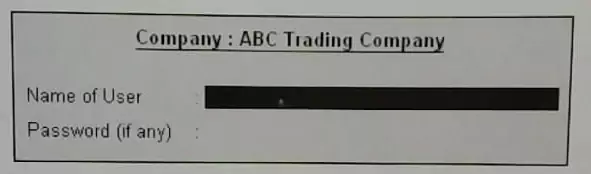
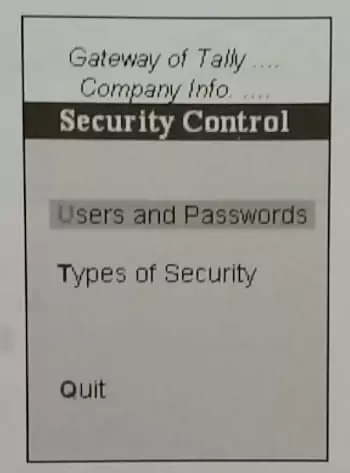


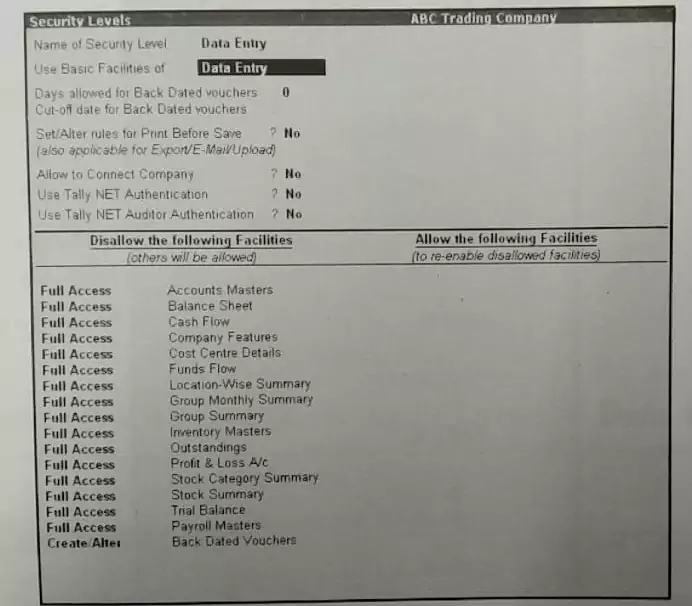
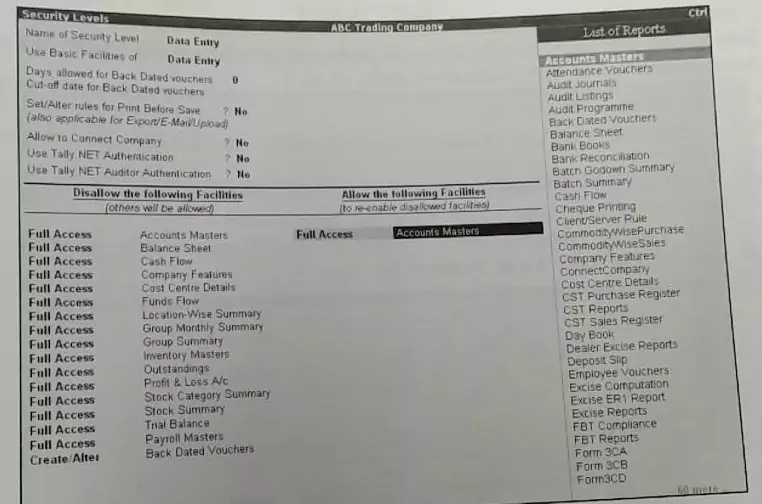
1 thought on “what is security control ? | how to setup security control in tally ?”